不知道惠普1005打印机如何连接wifi(惠普1005打印机如何连接网络)
时间:2024/8/1作者:未知来源:手揣网教程人气:
你不知道惠普1005打印机怎么连接wifi时,请不要着急,其实方法很简单,只需看下产品说明书就知道惠普1005打印机是一款USB端口打印机不支持连接有线网络及无线WIFI。

支持无线WIFI网络连接的是惠普(HP)1005w,如果很喜欢无线打印机,你也可以选择惠普(HP)1005w三合一无线激光打印机。
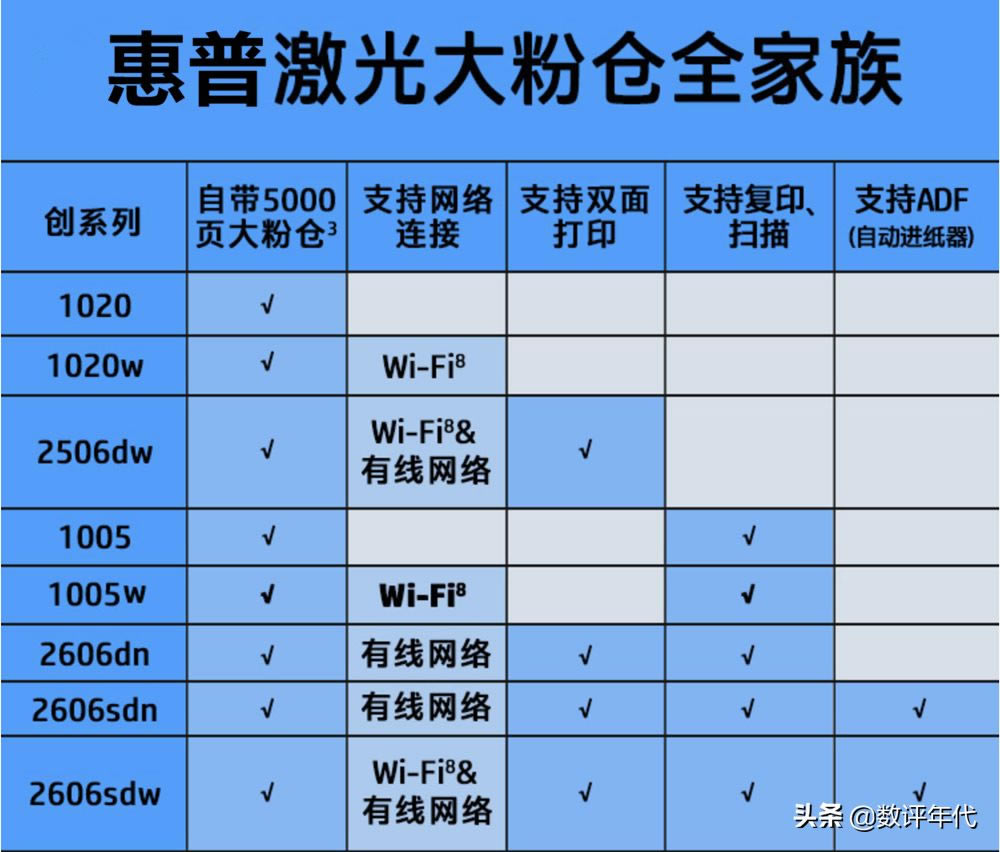
从惠普激光打印机全家族列表中看出,惠普1005打印机不支持有线网络和无线WIFI网络,惠普(HP)1005w完美支持WiFi网络连接。

下面我们就来看看惠普1005W打印机怎么连接wifi。
第一步:通过数据线连接打印机,在电脑地址栏,输入IP确定能通过IP打开自己的打印机后台。
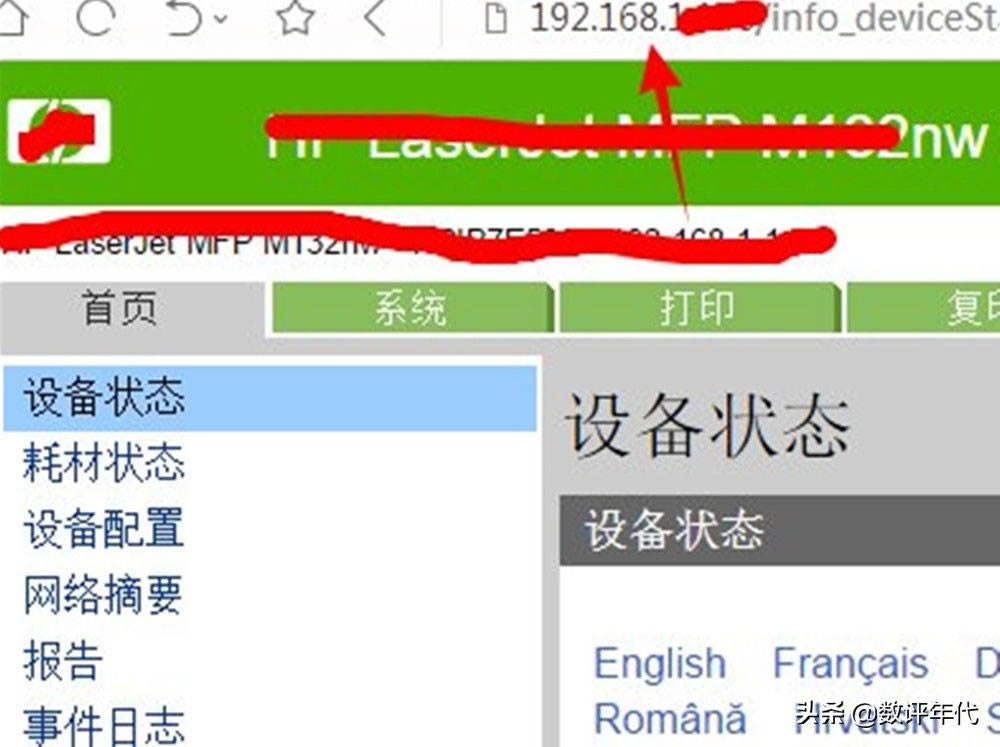
第二步:点击菜单上的【网络】,继续点击【无线配置】,点击右边状态下的【开启】。
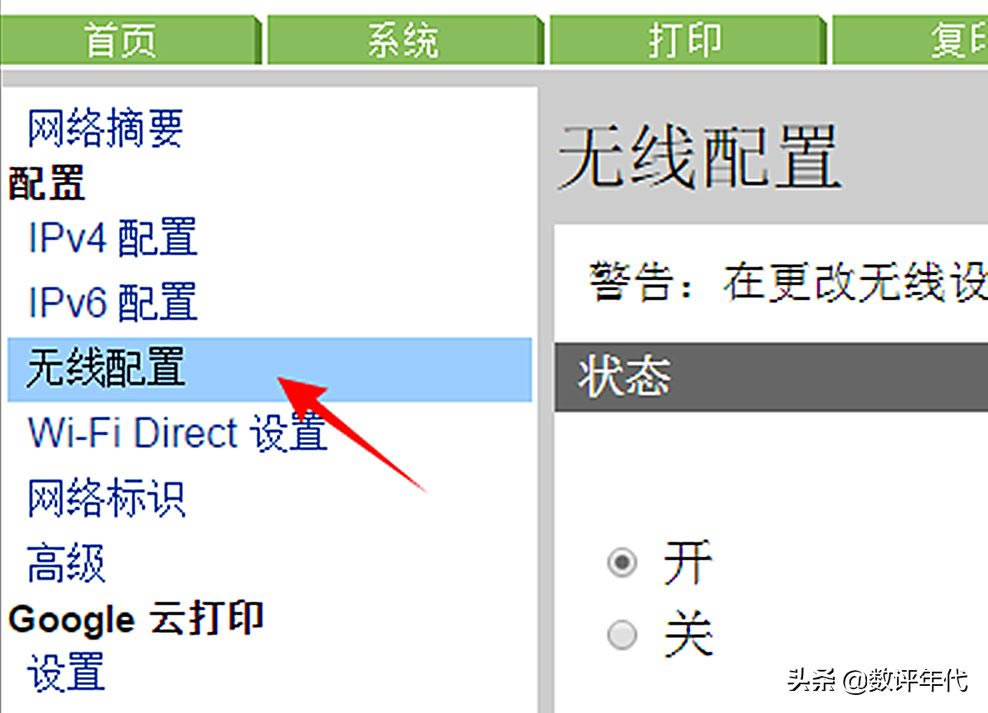
第三步:在弹出的无线网络信号中选择自己WIFI信号,点击选择它。
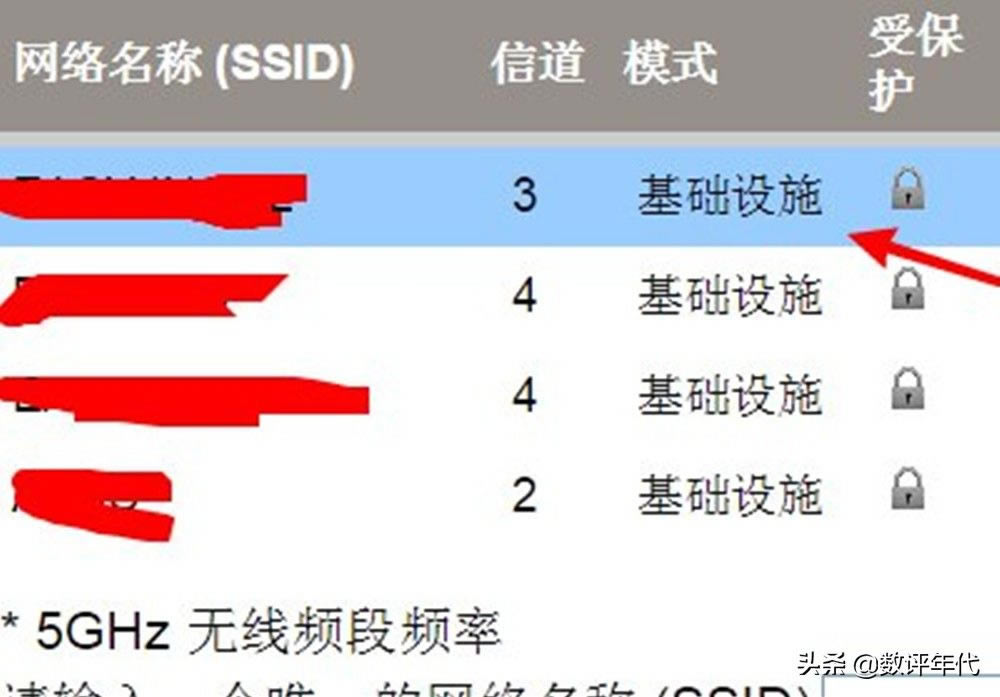
第四步:选择信号后,在弹出的对话框中输入无线网密码,点击【应用】。
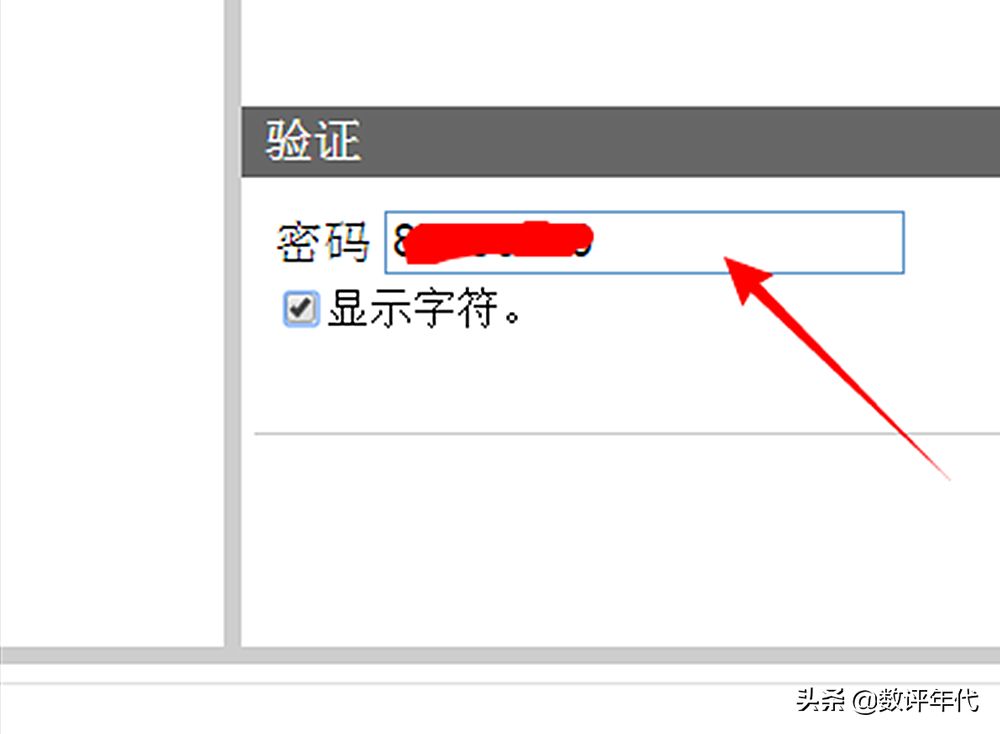
到此,惠普(HP)1005w连接WiFi完毕,拔掉数据线,就可以进行无线打印测试了。
关键词:不知道惠普1005打印机如何连接wifi(惠普1005打印机如何连接网络)